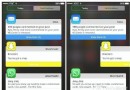巴士小白福音之Mac系統下查看保存的密碼項
編輯:關於IOS教程
登錄一個網頁或軟件時,通常會選擇讓電腦記住密碼,這樣下次就能自動登錄免去輸入賬號密碼的麻煩了。但時間一長自己忘掉密碼,換一台設備登陸不進去了;或者別人問你 “咱這兒 WiFi 密碼多少” 之類的問題時也記不起來了……
蘋果電腦 Mac OS X 系統下,您可以到鑰匙串訪問(Keychain Access)裡查看以前被電腦記住的密碼。
首先,打開 Finder > 應用程序 > 實用工具 > 鑰匙串訪問,如上圖所示。點擊左上角的 “登陸”,右側就能看到此前被 Mac 記住登錄密碼的網站/軟件等項目列表了。雙擊你想查看的項目,會彈出下圖所示的詳細信息。
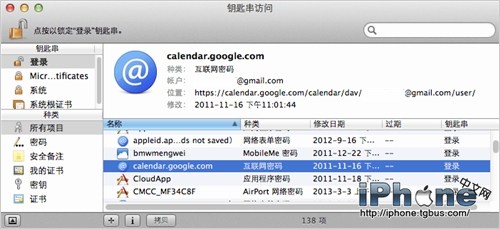
但你會發現密碼部分是不顯示的(任何人到鑰匙串裡都能直接查看的話,那還要密碼干什麼)。點擊最下面那個 “顯示密碼”,會彈出窗口,讓你輸入登陸鑰匙串的密碼。如果你此前沒設置的話,應該是開機密碼。注意,點擊 “允許” 而不是 “總是允許”。否則下次別人來就不輸密碼也能看到了。
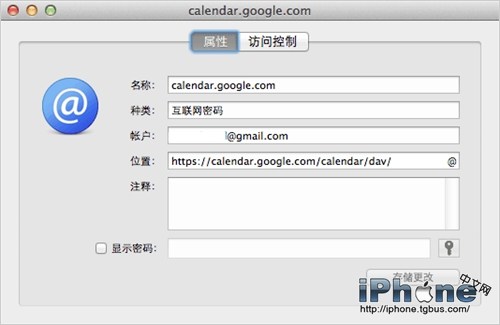
換句話說,通過鑰匙串訪問(Keychain Access),你只需要記住一個很長很復雜的密碼(登陸鑰匙串的密碼)就行了。其它各個網站和軟件等登陸密碼,為了安全盡量設置的很復雜且各不一樣,記不住沒關系,讓 Mac 記住然後自動登錄,想查看密碼時,到鑰匙串訪問(Keychain Access)查看。
相關文章
+- iPhone5s升級iOS9小白鼠:發熱,耗電,卡
- 升級蘋果iOS9之後,已經有小白鼠自戳雙目
- 於iTunes!困擾小白蘋果用戶4大問題
- 關於iTunes困擾蘋果小白用戶的4大問題
- iphone5c小白點如何開啟?
- iphone6 plus小白點怎麼設置?
- iphone6小白點怎麼開啟?
- iPhone6Plus小白點快速關閉方法
- iphone6小白點怎麼設置 蘋果6小白點AssistiveTouch簡單設置
- iPhone6小白點怎麼截圖
- iPhone6如何快速開關小白點
- iPhone6S小白點怎麼設置?
- 蘋果iPhone6sPlus小白點在哪開啟
- 蘋果iPhone6sPlus小白點如何自定義設置
- ios9小白點手勢自定義設置教程